Meilleurs paramètres pour les concurrents Marvel: booster les cadres et réduire le décalage d'entrée
Mastering Marvel Rivals : Paramètres optimaux pour les performances de pointe
- Marvel Rivals * offre des batailles passionnantes, des héros emblématiques et des visuels étonnants. Bien que bien optimisé, le réglage fin de vos paramètres augmente le gameplay à un nouveau niveau de fluidité et de contrôle. Ce guide détaille les ajustements pour afficher, graphiques et paramètres audio pour maximiser le potentiel de votre matériel et libérer votre super-héros intérieur.
(Remarque: Les paramètres non mentionnés explicitement sont soumis à des préférences personnelles, y compris des liens, l'accessibilité et les options sociales.)
Marvel Rivals: Paramètres d'affichage optimaux
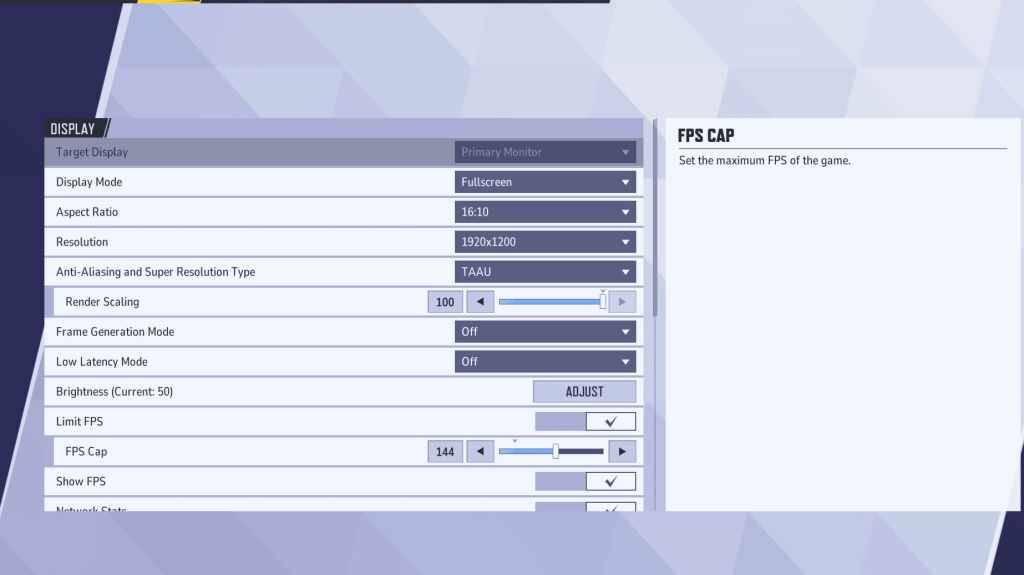
Commencez par les paramètres d'affichage fondamentaux. Mode plein écran est idéal pour le jeu compétitif, consacrant toutes les ressources système au jeu, maximiser les FP et minimiser les distractions. Mode fenêtré sans bordure offre une commodité multitâche mais peut réduire légèrement les fréquences d'images et introduire un décalage d'entrée.
| Setting | Description | Best Setting |
|---|---|---|
| Display Mode | How the game is displayed. | Fullscreen (performance-focused); Borderless Windowed (multitasking-focused) |
| Resolution | Game resolution. | Monitor's Native Resolution |
| Aspect Ratio | Game's width-to-height ratio. | Monitor's Native Aspect Ratio |
| Anti-aliasing & Super Resolution | Technologies for anti-aliasing and resolution scaling. | Experiment to find optimal balance between visuals and performance. |
| Frame Generation | Frame generation technique. | Off |
| Low Latency Mode | Reduces input lag (Nvidia GPUs only). | On + Boost (if available) |
| V-Sync | Synchronizes frame rate with monitor refresh rate. May introduce input lag. | Off |
| Limit FPS | Caps maximum frame rate. | Monitor's refresh rate |
| Show FPS | Displays FPS on-screen. | On |
| Network Stats | Displays network statistics. | On |
Marvel Rivals: Paramètres graphiques optimaux
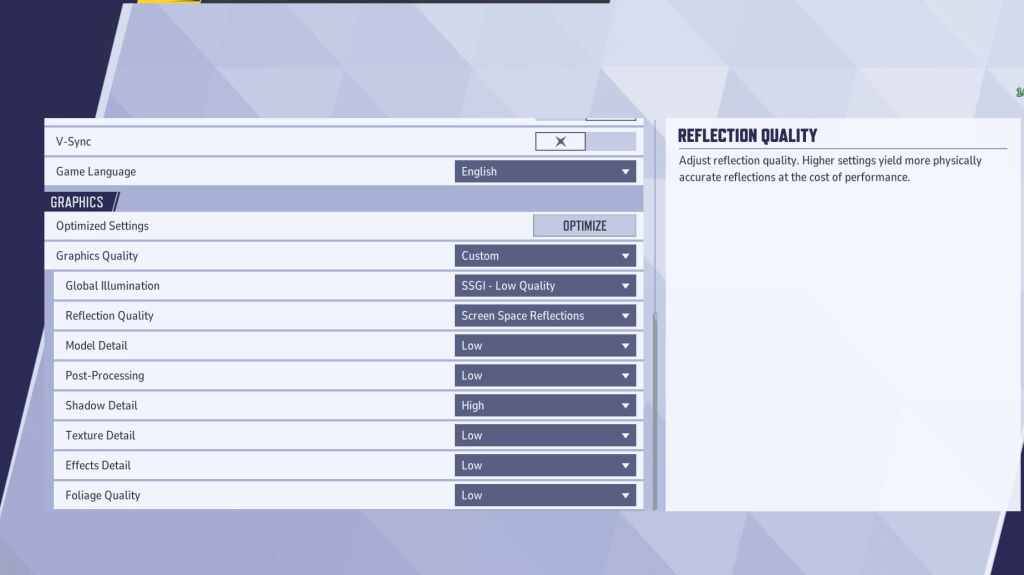
Les paramètres graphiques ont un impact significatif sur les performances. Prioriser les performances sur la fidélité visuelle pour le jeu compétitif, en définissant le plus à un jeu plus fluide et plus réactif. Les PC haut de gamme peuvent expérimenter avec des paramètres moyens ou élevés pour les visuels améliorés.
| Setting | Description | Best Setting |
|---|---|---|
| Graphics Quality | Preset adjusting multiple visual settings. | Custom |
| Global Illumination | Simulates light bouncing. | SSGI – Low Quality |
| Reflection Quality | Clarity and realism of reflections. | Screen Space Reflections |
| Model Detail | Complexity of character and object models. | Low |
| Post-Processing | Visual effects like motion blur and depth of field. | Low |
| Shadow Detail | Sharpness and quality of shadows. | High |
| Texture Detail | Resolution of in-game textures. | Low |
| Effects Detail | Quality of visual effects. | Low |
| Foliage Quality | Density and detail of environmental elements. | Low |
De plus, désactivez l'accélération de la souris dans les paramètres du jeu et de Windows pour améliorer la précision de visée.
Marvel Rivals: Paramètres audio optimaux
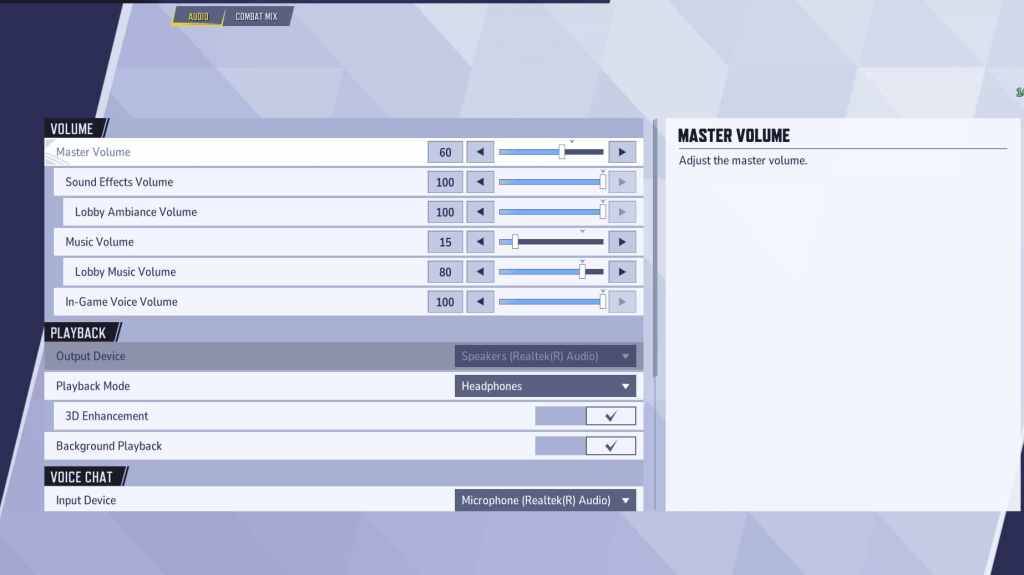
L'audio améliore considérablement le gameplay. Activer Amélioration 3D pour un son spatial amélioré, en aidant à identifier les positions ennemies. Utiliser HRTF (si disponible) pour les signaux audio améliorés. Ajustez les niveaux de volume à la préférence personnelle.
Suivant: meilleures capacités d'équipe dans les rivaux de Marvel
-
 Jan 27,25Roblox : Codes Bike Obby (janvier 2025) Bike Obby: Déverrouillez les récompenses impressionnantes avec ces codes Roblox! Bike Obby, le parcours d'obstacles cyclistes de Roblox, vous permet de gagner de la monnaie dans le jeu pour mettre à niveau votre vélo, acheter des boosters et personnaliser votre conduite. La maîtrise des différentes pistes nécessite un vélo de haut niveau, et heureusement, ces codes de vélo obby offrent
Jan 27,25Roblox : Codes Bike Obby (janvier 2025) Bike Obby: Déverrouillez les récompenses impressionnantes avec ces codes Roblox! Bike Obby, le parcours d'obstacles cyclistes de Roblox, vous permet de gagner de la monnaie dans le jeu pour mettre à niveau votre vélo, acheter des boosters et personnaliser votre conduite. La maîtrise des différentes pistes nécessite un vélo de haut niveau, et heureusement, ces codes de vélo obby offrent -
 Feb 20,25Où précommander les smartphones Samsung Galaxy S25 et S25 Série Galaxy S25 de Samsung: une plongée profonde dans la gamme 2025 Samsung a dévoilé sa série Galaxy S25 très attendue lors de l'événement déballé de cette année. La gamme comprend trois modèles: les Galaxy S25, S25 + et S25 Ultra. Les précommandes sont ouvertes maintenant, l'expédition commençant le 7 février. Web de Samsung
Feb 20,25Où précommander les smartphones Samsung Galaxy S25 et S25 Série Galaxy S25 de Samsung: une plongée profonde dans la gamme 2025 Samsung a dévoilé sa série Galaxy S25 très attendue lors de l'événement déballé de cette année. La gamme comprend trois modèles: les Galaxy S25, S25 + et S25 Ultra. Les précommandes sont ouvertes maintenant, l'expédition commençant le 7 février. Web de Samsung -
 Jul 02,22Isophyne fait ses débuts en tant que personnage original dans Marvel Tournoi des Champions Kabam présente un tout nouveau personnage original à Marvel Tournoi des Champions : Isophyne. Ce champion unique, une nouvelle création des développeurs de Kabam, présente un design saisissant qui rappelle le film Avatar, incorporant des accents métalliques cuivrés. Le rôle d'Isophyne dans le concours Isophyne ent
Jul 02,22Isophyne fait ses débuts en tant que personnage original dans Marvel Tournoi des Champions Kabam présente un tout nouveau personnage original à Marvel Tournoi des Champions : Isophyne. Ce champion unique, une nouvelle création des développeurs de Kabam, présente un design saisissant qui rappelle le film Avatar, incorporant des accents métalliques cuivrés. Le rôle d'Isophyne dans le concours Isophyne ent -
 Jan 11,25Jujutsu Kaisen Phantom Parade : la liste des niveaux révélée Cette liste de niveaux de Jujutsu Kaisen Phantom Parade aide les joueurs gratuits à donner la priorité à l’acquisition de personnages. Note que ce classement est susceptible de changer avec les mises à jour du jeu. Liste des niveaux : Étage Personnages S Satoru Gojo (Le plus fort), Nobara Kugisaki (Fille d'acier), Yuta Okkotsu (Prêtez-moi votre force
Jan 11,25Jujutsu Kaisen Phantom Parade : la liste des niveaux révélée Cette liste de niveaux de Jujutsu Kaisen Phantom Parade aide les joueurs gratuits à donner la priorité à l’acquisition de personnages. Note que ce classement est susceptible de changer avec les mises à jour du jeu. Liste des niveaux : Étage Personnages S Satoru Gojo (Le plus fort), Nobara Kugisaki (Fille d'acier), Yuta Okkotsu (Prêtez-moi votre force
